Thêm hình mờ nền vào tài liệu Word của bạn

Microsoft Word cho phép bạn thêm hình mờ vào tài liệu của mình. Hình mờ là những hình ảnh hoặc văn bản nhẹ phía sau văn bản thông thường trong tài liệu của bạn.
Kaspersky Safe Kids được thiết kế dành cho các bậc cha mẹ muốn theo dõi những gì con họ đang làm trên máy tính và các thiết bị khác như điện thoại di động và máy tính bảng cũng như giúp theo dõi vị trí của chúng nếu cần. Tùy thuộc vào cách bạn định cấu hình phần mềm, bạn cũng có thể kiểm soát những chương trình họ có thể sử dụng và những loại trang web mà họ được phép truy cập. Có một phiên bản miễn phí và một phiên bản Premium mở khóa rất nhiều tính năng đẹp hơn.
Nếu bạn quyết định dùng thử, có một số cách để tải xuống phần mềm. Bạn có thể đăng ký tài khoản My Kaspersky nếu chưa có. Sau đó, nó sẽ gửi cho bạn một email xác nhận và sau đó bạn có thể đăng nhập vào My Kaspersky. Khi bạn đăng nhập, hãy chuyển đến tab Trẻ em và nhập tên và năm sinh của con bạn. Bạn cũng có thể chọn các hình ảnh hồ sơ có sẵn hoặc tải lên của riêng bạn.
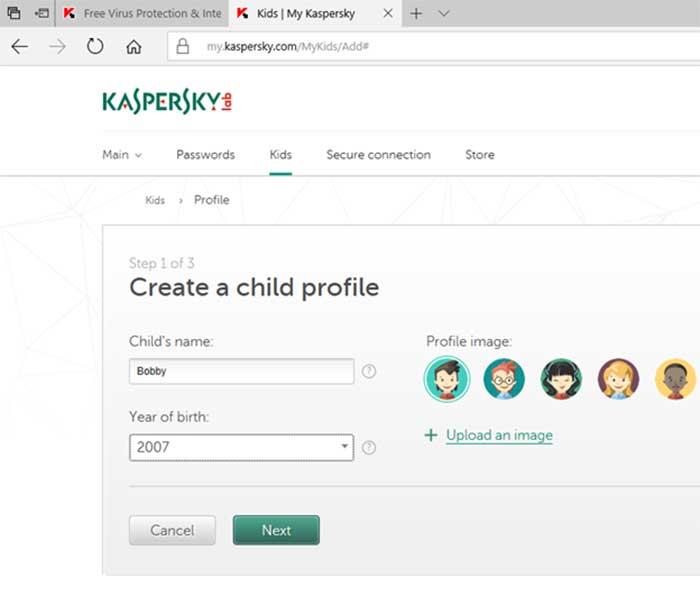
Sau đó, chọn loại thiết bị mà con bạn sẽ sử dụng mà bạn muốn Kaspersky giám sát. Cuối cùng bạn có thể tải phần mềm và cài đặt trên máy tính của mình. Bạn cũng có thể truy cập http://kas.pr/kids và tải xuống phần mềm ở đó sau đó cài đặt nó và nó sẽ đưa bạn đến màn hình cấu hình, nơi bạn có thể nhấp vào Add Child và nhập tên và năm sinh của họ. Nếu bạn chưa đăng nhập bằng tài khoản người dùng của đứa trẻ này, bạn nên nhấp vào nút cho biết Tài khoản này không được trẻ em sử dụng.
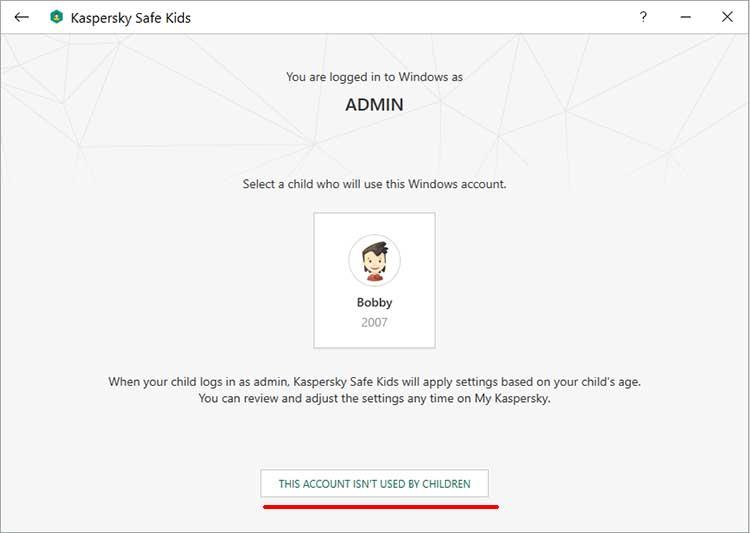
Sau đó, bạn có thể chọn từ tài khoản bạn đã có trên máy tính hoặc tạo tài khoản Windows mới.
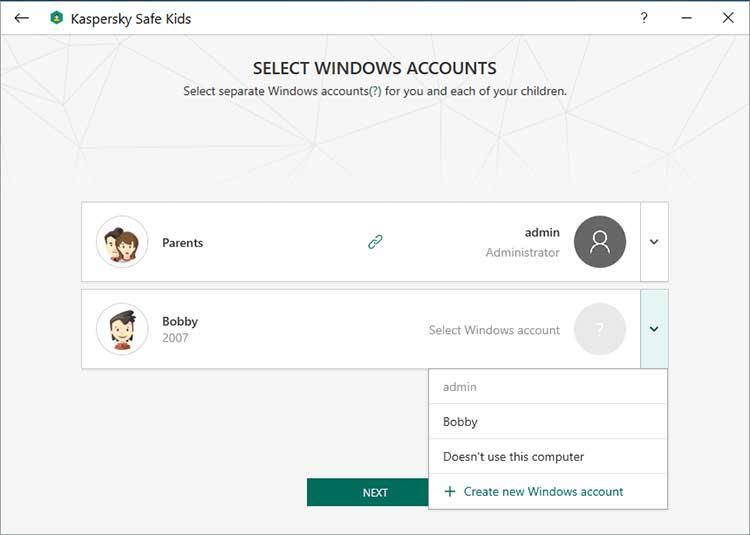
Sau khi hoàn tất, bạn có thể chuyển đổi tài khoản và mở chương trình Kaspersky Safe Kids, sau đó nhấp vào nút Thông tin khác, sau đó nhấp vào nút Kiểm tra cài đặt sẽ mở trang web Kaspersky nơi bạn có thể đăng nhập bằng tài khoản của mình. Màn hình này cũng sẽ hiển thị cho bạn những cài đặt nào được bật và cho phép bạn tạm dừng Safe Kids nếu cần. Có vẻ như bạn có thể đến cùng một địa điểm mà không cần chuyển đổi người dùng, vì vậy chúng tôi không biết tại sao họ cung cấp cho bạn tùy chọn đó.
Khi bạn đăng nhập vào tài khoản Kaspersky, việc này cũng có thể được thực hiện từ tài khoản người dùng của bạn, bạn sẽ thấy thông tin tóm tắt như lượt truy cập trang web và truy vấn tìm kiếm cũng như có bất kỳ trang web nào bị chặn hay không. Bạn có thể nhấp vào biểu tượng Internet để tinh chỉnh những gì bạn muốn con mình có thể thực hiện trên Internet cũng như xem báo cáo nếu bạn có phiên bản Premium với giá 14,99 đô la mỗi năm.
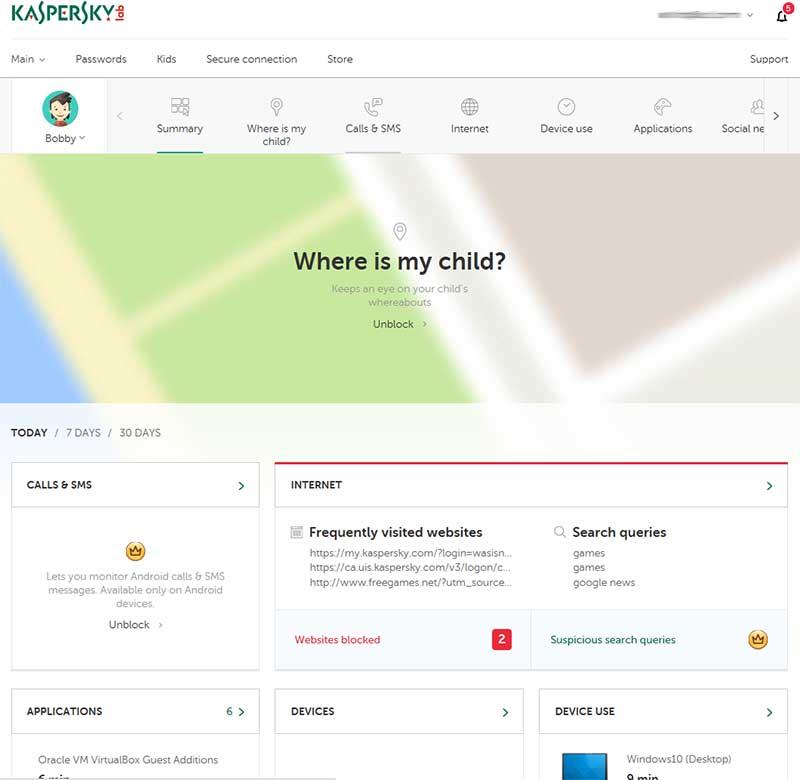
Khi con bạn truy cập một trang web mà chúng không được phép vào đó, chúng sẽ thấy cảnh báo cho biết trang web đó không an toàn cho bạn và một số chúng sẽ có tùy chọn yêu cầu sự cho phép tùy thuộc vào cài đặt của bạn.
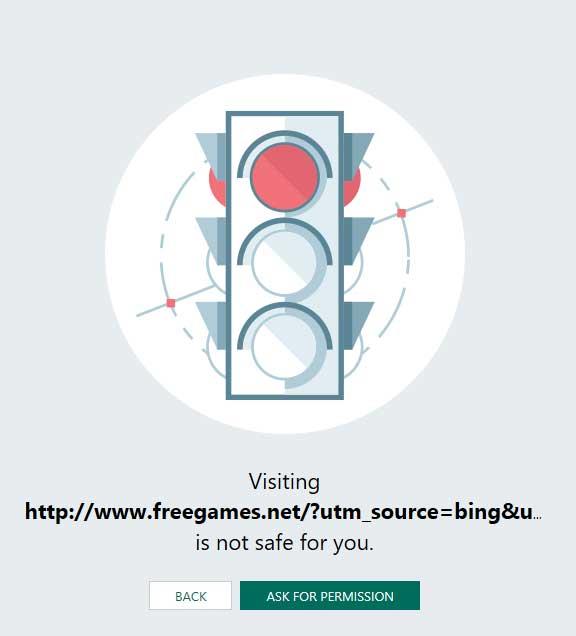
Khi nút được nhấp, bạn sẽ nhận được thông báo về yêu cầu.
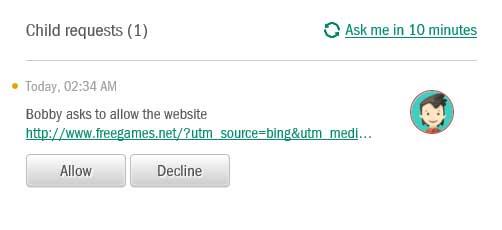
Giám sát ứng dụng sẽ cho phép bạn xác định phần mềm nào con bạn có thể sử dụng trên máy tính, chẳng hạn như Microsoft Word hoặc một trình duyệt web cụ thể. Bạn cũng có thể giám sát các cuộc gọi điện thoại di động và tin nhắn văn bản (chỉ dành cho Android) nếu Safe Kids được cài đặt trên đó cũng như sử dụng tùy chọn "Con tôi ở đâu?" tùy chọn để định vị lại điện thoại của họ với phiên bản Premium. Ngoài ra còn có thông tin mà bạn có thể xem về các thiết bị và thói quen sử dụng mạng xã hội của con mình và phiên bản Premium cung cấp cảnh báo thời gian thực.
Có vẻ như phiên bản Premium là cách để bạn có được tất cả các tính năng nhưng ít nhất họ cho phép bạn dùng thử miễn phí để bạn có thể xem cách nó hoạt động trên tất cả các thiết bị của mình và tìm hiểu xem bạn có tương thích không các vấn đề trước khi tiêu tiền.
Microsoft Word cho phép bạn thêm hình mờ vào tài liệu của mình. Hình mờ là những hình ảnh hoặc văn bản nhẹ phía sau văn bản thông thường trong tài liệu của bạn.
Outlook và nhiều ứng dụng e-mail khác có một tính năng cho phép bạn gửi e-mail đến nhiều người nhận cùng một lúc bằng cách sử dụng danh sách phân phối. Bằng cách này khi bạn gửi e-mail, bạn chỉ cần đặt tên danh sách phân phối vào hộp Tới:
Luôn có những thứ bổ sung cho nhau. Cho dù đó là ghép nối các loại thực phẩm, kinh nghiệm hay thậm chí là các mối quan hệ cá nhân; một số thứ chỉ hoạt động tốt hơn khi có thứ gì đó khác hỗ trợ nó. Thiết kế web không có gì khác biệt. Có một số kỹ thuật nhất định dựa vào thứ gì đó khác để nó có hiệu quả hoặc thậm chí hoạt động bình thường.
Nếu bạn sử dụng Excel 2007 hoặc 2010, bạn có thể gặp lỗi khi mở Excel hoặc nhấp đúp vào tệp Excel có thông báo Đã xảy ra sự cố khi Gửi lệnh tới Chương trình. Điều này có thể được gây ra bởi một vài điều khác nhau.
Biểu tượng yêu thích là một hình ảnh nhỏ riêng lẻ của một trang web được hiển thị bên cạnh thanh địa chỉ. Tùy thuộc vào trình duyệt, nó cũng xuất hiện trong dấu trang / dấu trang trong thanh công cụ dấu trang và thanh bảng hoặc dưới dạng lối tắt trên màn hình.
Nếu bạn là người dùng Outlook thì bạn có thể tạo phong cách hoặc chủ đề của riêng mình cho các thư email gửi đi của mình chỉ với một vài cú nhấp chuột.
Nếu bạn thích sử dụng Windows Photo Viewer trong Windows 7 nhưng nhận thấy rằng bạn không thể sử dụng nó trong Windows 10 thì đây là cách bạn lấy lại.
Ngày nay, hình thức chơi game phổ biến nhất liên quan đến các trò chơi cũ, cổ điển là sử dụng trình giả lập. Hôm nay chúng tôi sẽ giới thiệu cho bạn một số trình giả lập tốt nhất cho Nintendo DS chạy trên mọi máy tính. Sau đó, tất cả những gì bạn phải làm là tải xuống trình giả lập NDS và các trò chơi và bạn đã sẵn sàng chơi.
Nếu bạn có một phông chữ nhất định mà bạn muốn sử dụng cho tất cả các tài liệu Word của mình, có một cách để làm cho Word sử dụng phông chữ đó theo mặc định mỗi khi bạn bắt đầu một tài liệu mới. Làm theo các bước đơn giản.
Bây giờ chúng ta sẽ đi vào cách ngăn Windows tự động nén tệp của bạn, do đó bạn không cần phải lo lắng về điều này xảy ra nữa.








